Camtasia Studio 8.5基本操作
Camtasia-Studio使用教程

视频剪辑
3、音频处理 选中音频——点击音频按钮——按需调节
视频剪辑
4、视频缩放
视频剪辑
5、添加标注
视频剪辑
6、添加动画
视频剪辑
6、光标效果
视频剪辑
7、抠像
视频剪辑
8、添加字幕
视频输出
视频输出
点击生成并共享按钮——设置——命名并选择保存位置——输出完成
常用技巧
常用技巧
1、视音频分离
选中对象并右击
点击
分离效果
常用技巧
2、扩大画面
选中对象并右击
点击(或快捷键E)
调整时间
常用技巧
3、组合 选中组合对象并右击
点击
右击选中组合 对象后,点击 “ Ungroup ” , 即可解除组合。
组合效果
常用技巧
4、调节播放速度
选中组合对象并右击
点击
注: 音频会失真!
调整比例
常用技巧
5、裁剪 选中裁剪对象
35
视频录制
视频录制
打开录像器——设置——点击录制按钮——F10停止——保存并编辑
视频剪辑
视频剪辑
1、剪掉多余的视频/音频片段(方法一) 设置删除区域——点击剪切按钮
视频剪辑
1、剪掉多余的视频/音频片段(方法二) 放置时间轴——点击分割按钮——删除片段
视频剪辑
2、添加转场 点击转场按钮——拖拽效果到视频
右击选中需添加至素材库的素材
点击
方便资源获取; 防止资源丢失;
效果预览
常用技巧
10、导出文件 选择导出为zip格式
防止二次编辑 时,素材丢失!
保存
常用技巧
11、素材导入 选中需导入的素材
CamtasiaStudio软件操作说明
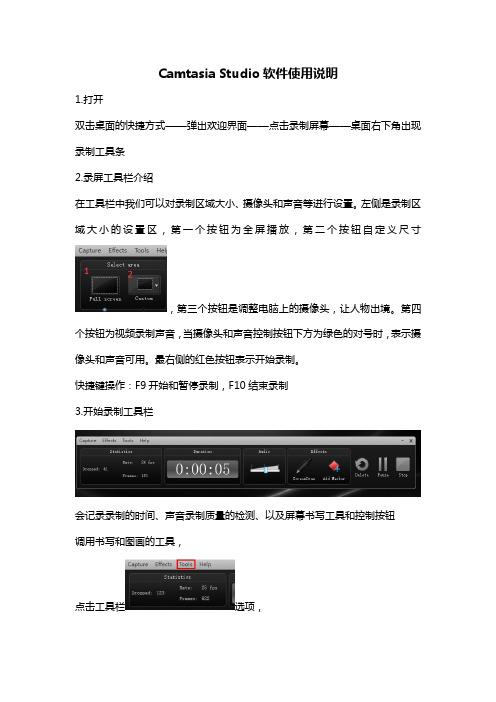
Camtasia Studio软件使用说明1.打开双击桌面的快捷方式——弹出欢迎界面——点击录制屏幕——桌面右下角出现录制工具条2.录屏工具栏介绍在工具栏中我们可以对录制区域大小、摄像头和声音等进行设置。
左侧是录制区域大小的设置区,第一个按钮为全屏播放,第二个按钮自定义尺寸,第三个按钮是调整电脑上的摄像头,让人物出境。
第四个按钮为视频录制声音,当摄像头和声音控制按钮下方为绿色的对号时,表示摄像头和声音可用。
最右侧的红色按钮表示开始录制。
快捷键操作:F9开始和暂停录制,F10结束录制3.开始录制工具栏会记录录制的时间、声音录制质量的检测、以及屏幕书写工具和控制按钮调用书写和图画的工具,点击工具栏选项,在弹出的菜单中选择,在列表中将Effects勾选上(倒数第二项)录制工具界面变为下图所示,可以选择笔进行书写,或选择线条进行绘图。
控制按钮Delete:删除所录制的视频;Pause:暂停录制Stop:停止录制视频录制完成之后点击stop按钮停止或者按F10结束录制;4预览窗口在预览窗口中如视频不需剪辑可直接点击produce按钮进行生成;想要重新录制可点击delete按钮删除,重新录制;视频如需进行下一步剪辑,点击save and edit按钮进行视频的保存和后期剪辑。
注意:保存之后会生成红色格式为.camrec(或.trec)媒体文件,这是camtasia studio专用视频文件格式。
4.视频编辑界面介绍整体界面菜单栏文件:可以新建项目、对当前编辑的视频进行保存等等功能。
视频剪辑箱:保存、录屏、导入媒体、生成视频、显示已经添加的所有媒体素材(视频、音频、图片)等等。
:保存按钮:开始录制按钮:导入本地媒体素材按钮(包括视频、音频、图片等):生成视频按钮视频预览窗口:调整视频大小、缩放显示按钮:视频画面裁剪功能:鼠标模式和手掌模式切换:全屏预览按钮:视频独立窗口显示按钮时间轴、视频剪辑区和轨道显示区时间轴:方便精准编辑媒体使用。
CamtasiaStudio使用教程
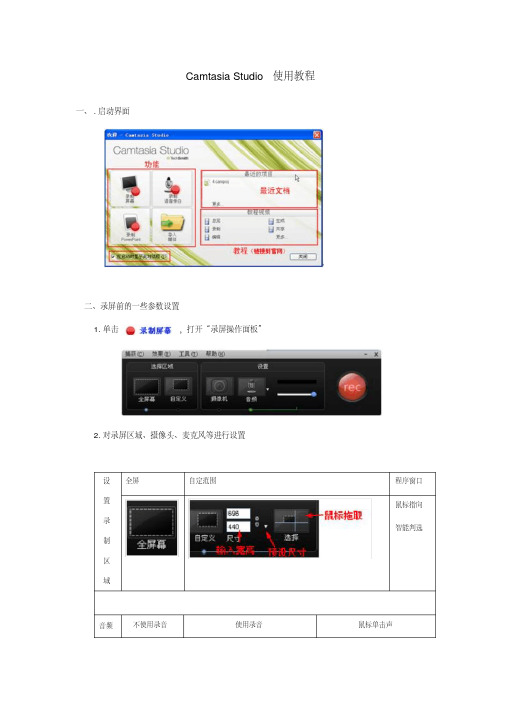
Camtasia Studio使用教程一、.启动界面二、录屏前的一些参数设置1.单击,打开“录屏操作面板”2.对录屏区域、摄像头、麦克风等进行设置设置录制区域全屏自定范围程序窗口鼠标指向智能判选音频不使用录音使用录音鼠标单击声(建议把使用录音机软件把鼠标释放的声音降低音量)光标效果单击“效果-光标”菜单,设置鼠标及单击的效果。
热键开始/暂停停止屏幕绘图标记F9F10Ctrl+Shift+D M三、开始录制经过上面的设置之后,只要按下“F9”即可开始录制。
如果前面设置了录制声音选项,你就可以通过话筒一边操作一边讲解。
需要暂停当前的录制时,只要按“F9”即可。
再按F9可继续录制。
录制过程中可按Ctrl+Shift+D可调出绘图工具。
单击“倒三角”可选择图形的类型、颜色、线宽。
录制结束时按“F10”。
尽量使用简洁的画面或者颜色比较少的画面,如采用单色的桌面背景,这样能使减少视频文件的大小;又如,当画面静止时,尽量不要让鼠标动来动去,这样软件会只设一个关键帧,大大减少文件容量;鼠标移动时,动作尽量放慢,避免“快而大幅度”地四、录像预览结束录制后,出现一个预览窗口,可自动播放。
在此可查看、保存、删除录像。
单击“保存”,会打开保存文件对话框,此时请勿做“切换输入法”的操作。
(做了会导致软件锁死)五、录制PPT1.打开PowerPoint演示文稿文件。
2.单击PowerPoint菜单栏“加载项”调出PowerPoint加载项工具栏,其中一项为安装软件时添加的Camtasia Studio工具栏。
①启动演示文稿并开始录制②录制音频:录制语音旁白③录制摄像头:记录摄像头视频;④显示摄像头预览:预览摄像机录制;⑤Camtasia录制选项:查看PowerPoint中添加选项。
3.单击“录制”按钮,启动将要录制的演示文稿。
此时,Camtasia studio对话框出现在屏幕的右下角。
4.点击“单击开始录制”按钮进行录制。
CamtasiaStudio8使用和剪辑方法

录制——开始录屏
1、开启CS8录屏软件 2、打开需要录制旳PPT 3、点击CS8中旳“录制屏幕”,弹出一种对话框 4、检验、设置:音频、录制边界(选择录制区域) 5、点击“rec”,开始录制
一、打开软件 在桌面上找到快捷图标,双击打开。
二、认识界面 打开后会有一种视频录制软件旳面板,
生成:就是直接是保存为视频文件;能够 选择保存位置、为文件重新命名等。
删除:即删除所录制旳视频。
选择“Yes”拟定删除,选择“No”不删除 。
录制——保存CS格式视频
一般我们都难到达一次就完美,那就需要对录制旳 视频要进行编辑。 点击“保存并编辑”,保存旳视频格式为CS旳专用 格式,其他视频播放软件打不开。
视频设置:
音频设置:
选择“涉及水印”:
单击“选项”弹出水印预览和设置界面:
点击“图像途径” 背面旳文件夹,找 到想要作为水印旳 标志图片素材。并 进行“效果、使用 透明色、透明度、 缩放、位置”等 有关设置。 设置完毕后, 单击“拟定”
继续单击 ”下一步“ , 进入视频制 作环节: 设置“文件 名称、存储 位置”等:
素材拖入轨道后,选中带有音频旳素材,点击“音频”按钮,根据自己音量 大小,点击音量增大、勾选启用噪声清除(敏捷度50-60之间)、勾选启用音 量调整(有旳勾选后噪音明显增大,能够不勾选,根据实际情况而定)
录制——编辑-分割简介
将时间线移动至需要截去旳起点,点分割按钮,再将时间线移动 至需要截去旳结束点,再点分割按钮,删除截取那一段即可
想继续旳话,再按一下“F9”或面板上“继续”
(该操作提议在一张PPT内容完全讲完旳情况下使用,假如 半途暂停,在开始录制时请重新开讲暂停时停留旳PPT页。)
录屏软件CamtasiaStudio使用教程
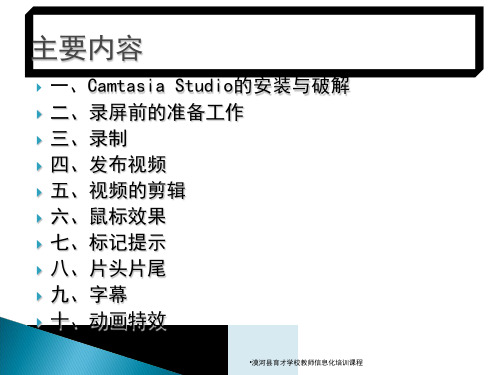
主要内容
漠河县育才学校教师信息化培训课程
第一讲 Camtasia Studio的安装与破解
第一讲 Camtasia Studio的安装与破解
4. 输入项目名称
5. 选择存储路径
6. “完成” 进入下一步
漠河县育才学校教师信息化培训课程
第四讲 发布视频
7. 渲染视频
8. 完成
漠河县育才学校教师信息化培训课程
第五讲 视频的剪接
第五讲 视频的剪接
漠河县育才学校教师信息化培训课程
第五讲 视频的剪接
漠河县育才学校教师信息化培训课程
第五讲 视频的剪接
第三讲 录制
6. 保存
漠河县育才学校教师信息化培训课程
第三讲 录制
7. 保存
漠河县育才学校教师信息化培训课程
第三讲 录制
8. 设置视频尺寸
9. 可更改尺寸 或使用录制尺寸
漠河县育才学校教师信息化培训课程
第三讲 录制
方法二:录制PPT
录制PPT
漠河县育才学校教师信息化培训课程
第四讲 发布视频
漠河县育才学校教师信息化培训课程
第八讲 片头片尾
5.在资源工具窗口“Callouts” 修改标题文字
漠河县育才学校教师信息化培训课程
第九讲 字幕
字幕示例
第九讲 字幕
漠河县育才学校教师信息化培训课程
第九讲 字幕
漠河县育才学校教师信息化培训课程
第九讲 字幕
漠河县育才学校教师信息化培训课程
第十讲 动画特效
Camtasia Studio屏幕录制及视频编辑操作方法及界面介绍

Camtasia Studio屏幕录制及视频编辑操作方法及界面介绍Camtasia Studio是一款功能强大的屏幕录制和视频编辑软件,广泛应用于教育、培训、演示等领域。
本文将详细介绍Camtasia Studio的操作方法和界面,帮助初学者快速上手使用该软件。
一、Camtasia Studio的安装和界面介绍1. 下载并安装Camtasia Studio软件,打开软件后,你将会看到主界面。
主界面分为多个区域:顶部菜单、左侧工具栏、中间预览窗口和右侧属性窗口等。
这些区域为用户提供了各种操作和功能。
二、屏幕录制操作方法1. 在主界面的左侧工具栏中,点击“屏幕录制”按钮。
你可以选择录制整个屏幕、特定区域或应用程序窗口等。
2. 设置录制参数,如音频来源、帧率、分辨率等。
可以根据需求进行相应的调整。
3. 点击“开始录制”按钮开始录制屏幕动作。
你可以在录制过程中进行注释、标记、绘画等操作,以便更好地展示你想要表达的内容。
4. 点击“停止录制”按钮,完成录制过程。
录制后的视频将自动导入到Camtasia Studio的媒体库中。
三、视频编辑操作方法1. 在媒体库中选中需要编辑的视频文件,将其拖入时间轴中。
时间轴位于主界面的底部,用于对视频进行剪辑和编辑。
2. 在时间轴上选择一个视频片段,你可以调整其时长,加入转场效果、添加过渡动画等。
通过这些编辑操作,使得视频显得更加流畅自然。
3. 利用Camtasia Studio提供的丰富特效和动画效果,对视频进行美化和修饰。
你可以调整亮度、对比度、饱和度等参数,以及添加文本、音频和图像等。
4. 在视频编辑过程中,你还可以选用Camtasia Studio提供的众多工具和功能,如调整音频、降噪、颜色校正等。
这些工具可帮助你达到更好的效果。
5. 完成编辑后,点击“文件”菜单中的“导出”选项,选择视频输出格式和分辨率,点击“导出”按钮即可生成最终的视频文件。
四、Camtasia Studio界面的其他设置1. 在顶部菜单中,有多个选项可供设置,如语言选择、首选项等。
Camtasia Studio 8操作之录屏篇
Camtasia Studio 8操作之录屏篇在这安装我就不说了,直接进入如何使用Camtasia Studio 8视频录制软件。
一、软件启动1.双击桌面快捷图标Camtasia Studio 8,启动软件2.找到Camtasia Studio 8工作界面中“Record the Screen”命令二、选择录制区域打开后会有一个视频录制软件的面板,我们看Select area(选择区域),Full screen(全屏模式),选择这个是录制整个屏幕。
启用这个模式你会看到整个屏幕边缘就有绿色的虚线,这就是录制视频的范围。
Custom(常规),这个是可以自由选择区域,如下图:选择之后会出现一个范围框,可以左键按住中间的按钮自由拖动,也可以设置范围大小,宽度和高度在右侧会有显示数字,比如图中显示489宽和521高。
点击Custom(常规)右侧三角号我们可以看到有几个常用的尺寸。
Widescreen宽屏(16:9):1280X720、854X480;Standard标准(4:3)1024X768、640X480;Recent areas最近使用尺寸:852X480、1920X1080。
Lock to application锁定应用,这个选项比较不错,勾选之后就是视频录制范围就自动取消任务栏范围。
比如我的电脑视频为1920X1080,我点击全屏后录制的就是这个尺寸,如果我勾选Lock to application锁定应用这个选项之后,录制的尺寸就是1920X1040。
三、Recorded inputs记录输入(设备)Webcam:摄像头;电脑安装摄像头就会显示Webcam on,如果没有安装就显示Webcam off。
Audio:音频;电脑安装摄像头就会显示Audio on,如果没有安装就显示Audio off。
四、rec录制如果点击这个就会在3秒钟之后就开始录制了。
并且提示按F10就停止录制。
五、预览视频按F10之后就停止了,就会自动出现Preview视频预览窗口。
Camtasia Studio 使用教程
Camtasia Studio 使用教程一、必要的设置我们主要使用的是Camtasia Studio中的组件——Camtasia Recorder,在抓取前有必要对Camtasia Recorder设置一番。
启动Camtasia Studio,点击“Tools→Camtasia Recorder”即可打开录制视频的组件窗口(图1)。
图1点击“Tools→Options”,打开设置窗口,选择“Hotkeys”标签,然后将“Record/Pause hotkey”(录制/暂停热键)设置为“Ctrl+Shift+Alt+1”,将“Stop hotkey”(停止热键)设置为“Ctrl+Shift+Alt+2”,这样在制作影片时只要按下相应的热键就可以进行录制、停止等操作。
热键设置完毕后,再选择“File”标签,选择“Automatic File Nam Prefile”项,在后面的框中输入“教学影片-”,最后再设置“Output”(文件保存位置),例如保存在d:\教学影片中。
其它项使用其默认设置。
另外,由于抓取的是整个操作界面,最后我们还要选择“Capture→Input→Screen”,这样在录制时就会录制整个屏幕的内容了,如果还想在录制视频时顺便录制音频、鼠标轨迹,请分别选择菜单“Effects→Audio→Record Audio”和“Effects→Cursor→Show Cursor”。
二、录制视频经过上面的设置之后,只要按下“Ctrl+Shift+Alt+1”即可开始录制。
如果前面设置了录制声音选项,你就可以通过话筒一边操作一边讲解。
需要暂停当前的录制时,只要再次按下“Ctrl+Shift+Alt+1”即可。
录制结束时别忘了按下“Ctrl+Shift+Alt+2”,免得最后录制的视频中包含了很多不需要录制的内容。
这些录制的视频文件会自动保存到先前我们设置的文件夹中,并以“教学影片-001.avi”、“教学影片-002.avi”为文件名保存起来,可以直接双击文件打开进行观看。
Camtasia Studio 录屏软件安装与基本操作
Camtasia Studio 录屏软件安装与基本操作教学目标:学会安装Camtasia StudioCamtasia Studio基本面板与操作使用Camtasia Studio 录制视频导出视频教学建议与反思:Camtasia Studio是一款较简单的屏幕录制工具,它可以实现较简单的初级剪辑,学会安装Camtasia Studio,是制作录屏类微课的基础,在之前的premiere教学中,熟练地掌握premiere的操作可以更加快速掌握Camtasia Studio的操作。
在具体学习过程中,两款软件的一些不同之处是一项学习难点,其二,Camtasia Studio的操作较生硬,但却简单,对于初学者来说也可以很好地掌握。
教学过程如何安装Camtasia Studio1.首先,从网上下载了Camtasia Studio的破解版本,解压文件,在解压文件前,先退出杀毒软件,以免在解压与安装过程中出现问题。
2.断开网络,在C盘中找到hosts文件,首先按照安装要求,修改hosts 文件,关闭保存。
如果不能修改,将hosts文件另存为到桌面,生成hosts.txt,在文件资源管理器中,单机查看,勾选文件扩展名,将.txt后缀删除,再将文件复制到hosts目录,替换hosts文件。
3.点击安装,按照要求,一步步安装,在安装过程中,将Enable Camtasia Studio Add-in for Microsoft powerpoint 勾选,方便软件进行ppt录制。
单机下一步直至安装成功。
amtasia Studio的面板简介点击关闭欢迎使用设置面板,查看主界面,菜单栏中分别为文件,编辑,视图,播放,工具,帮助选项。
打开文件选项,可以进行导入媒体打开与新建项目等操作。
打开编辑选项,可以对时间轴中的视频进行简单的编辑操作,例如复制粘贴,分离音视频灯操作。
在工具选项中,可以进行ppt录制或者屏幕录制,也可以打开它录制旁白,为视频添加效果等。
CS8.5安装教程
Camtasia Studio 8.44完美汉化版安装
刘成俭
备注:文件夹中的(1.安装组件)为可选内容,如果你的电脑已经安装了该组件则无需再安装,建议先安装(2.安装程序camtasia),如果有提示需要安装,再退出安装(1.安装组件),如果没有提示则按以下步骤安装和破解。
一、安装原版英文版
二、安装汉化软件
汉化后不要打开软件,紧接着进行破解。
三、进行破解
一、下载注册文件,下载后请解压,得到复制这个文件。
破解前一定要关闭Camtasia Studio
二、打开我的电脑,然后做如下设置,让隐藏的文件夹显示出来。
三、win7或者win8系统打开文件夹C:\ProgramData\TechSmith\Camtasia Studio 8;
如果是xp系统打开C:\Documents and Settings\All Users\Application Data\ TechSmith\Camtasia Studio 8
四、复制那个解压的文件,然后粘贴到这个文件夹,一定要选择“替换”。
五、右键选择“属性”。
六、设置为只读。
点击确定就可以啦。
录屏程序如果不能启动,那就到上面的地址下载英文版的录像机,到安装目录,将汉化版的替换掉吧。
- 1、下载文档前请自行甄别文档内容的完整性,平台不提供额外的编辑、内容补充、找答案等附加服务。
- 2、"仅部分预览"的文档,不可在线预览部分如存在完整性等问题,可反馈申请退款(可完整预览的文档不适用该条件!)。
- 3、如文档侵犯您的权益,请联系客服反馈,我们会尽快为您处理(人工客服工作时间:9:00-18:30)。
基本操作—生成发布
基本操作—生成发布
基本操作—生成发布
基本操作—生成发布
基本操作—生成发布
基本操作—生成发布
主要内容
• 软件介绍 • 基本操作 • 注意事项
注意事项
录课前做好准备工作或预演,会减少后期编辑 的工作量
正式录制前先录一小段进行视频和音频的检查 录制时间不要过长,防止软件崩溃 保存格式采用camtasia的.trec格式 录制编辑多用快捷键 协调好电脑分辨率和ppt尺寸关系
Camtasia Studio
1、启动安装程序 Camtasia Studio
2、通过Camtasia Recorder工具选项
Camtasia Recorder
1、点击Camtasia Studio 工具栏上的录制屏幕按钮
2、直接启动安装程序中 的Camtasia Recorder
预览窗口
主要内容
2015.11.12
主要内容
• 软件介绍 • 基本操作 • 注意事项
软件介绍
Camtasia Studio是美国TechSmith公司 出品的屏幕录像和编辑的软件套装。
屏幕录像(Camtasia Recorder) 视频编辑(Camtasia Studio)
菜单制作(Camtasia MenuMaker) 视频剧场(Camtasia Theater) 视频播放功能(Camtasia Player)
基本操作—录制
录制操作
开始 F9 暂停 F9 结束F10
基本操作—录制
结束保存
保存并编辑 保存.trec(.avi)文件,并打开Camtasia Studio导入到剪辑
面板 生成 仅生成.trec(.avi)文件 删除 删除当前录制的视频
基本操作—编辑
素材管理
导入素材
放到分割位置 复制(Ctrl+C):选中一段素材 粘贴(Ctrl+V):确定要进行粘贴的位置
基本操作— 静音
基本操作—编辑
添加标注
箭头 框选 高亮 马赛克 模糊 文字 快捷键
基本操作—编辑
缩放控制
基本操作—编辑
• 软件介绍 • 基本操作 • 注意事项
工作流程
录制
编辑
生成 发布
基本操作—录制
录制视频区域
基本操作—录制
录制声音
外部声音 系统声音 鼠标声音
基本操作—录制
录制摄像头
基本操作—录制
工具设置
通过【工具】-【选项】 设置视频、音频及摄像
头的参数 设置录像保存格
式.trec或.avi 设置快捷键
鼠标光标效果
高亮显示 左键效果 右键效果
基本操作—编辑
转场效果
通过鼠标右键选择 【添加到所选媒体】
直接拖动到轨道上
基本操作—编辑
可视化属性
添加自定义动画效果
基本操作—编辑
语音旁白
可以在编辑界面进行声 音录制
可以直接录制替换说错 部分的音频
基本操作—生成发布
生成格式
可以导入视 频、音频、图 片,相关格式 可以从导入选 项中查看
基本操作—编辑
素材管理
删除素材 1、选中要删除的素材
直接delete 2、右键选择删除 3、通过编辑菜单删除
基本操作—编辑
素材管理
素材添加到轨道 1、直接拖动到对
应轨道 2、右键选择添加
到时间轴
基本操作—编辑
素材编辑
剪切(Ctrl+X):选中一段区域 分割(S):选中要分割的素材,时间线指针
